Linux基础教程(下)
4 Linux常用基础命令
Linux刚面世时并没有图形界面, 所有的操作全靠命令完成, 如磁盘操作、文件存取、目录操作、进程管理、文件权限设定等 在职场中,大量的服务器维护工作 都是远程通过SSH客户端来完成的,并没有图形界面,所有的维护工作都需要通过命令来完成。 Linux部分常用命令:

Linux文件系统目录树
windows系统可以拥有多个盘符, 如 C盘、D盘、E盘。
Linux没有盘符这个概念, 只有一个根目录/, 所有文件都在它下面:

Linux主要目录:
/bin: 二进制命令所在的目录
/boot : 系统引导程序所需要的文件目录,引导系统开机
/dev :设备软件目录,磁盘,光驱,
/etc: 系统配置,启动程序
/home:普通用户的家,目录默认数据存放目录
/lib: 启动系统和运行命令所需的共享库文件和内核模块存放
/mnt:临时挂载储存设备的挂载点,
/proc:操作系统运行时,进程信息和内核信息存放在这里
/root:Linux超级权限用户root的家目录
/sbin:和管理系统相关的命令,【超级管理员用】
/tmp:临时文件目录,这个目录被当作回收站使用
/usr:用户或系统软件应用程序目录
/var:存放系统日志的目录
注意:一般不要操作非自己创建的目录和文件,否则可能导致服务器崩溃。
4.1 命令帮助手册
因为一个命令有很多可选项, 死记硬背肯定不行, 所以需要借助手册查阅.
在线手册:https://www.runoob.com/linux/linux-command-manual.html
4.1.1 help命令
命令格式: command --help
例子: ls --help
说明: 显示 command 命令的帮助信息
缺点: 虽然可以查询命令的帮助信息, 但是没有提供 翻页、搜索功能.
4.1.2 man命令
命令格式: man command
例子: man ls
说明: 查询command命令的使用手册 man 时 manual 的缩写, 是Linux提供的一个手册, 包含了绝大部分的命令、函数的详细使用说明.
使用 man 时的操作键:

4.2 文件和目录的常用命令
目标:学习掌握以下命令
查看目录内容: ls
切换目录: cd
创建和删除操作: touch、 rm、 mkdir
拷贝和移动文件: cp、 mv
查看文件内容: cat、 less、tail、head、 grep
其他: echo、 重定向 > 和 >>、 管道 |
2.1、查看目录内容
2.1.1、终端使用技巧
A、自动补全
在敲出 文件/ 目录 / 命令 的前几个字母之后, 按下 tab键
如果还存在其他 文件 / 目录 / 命令, 再按一下tab键, 系统会提示可能存在的命令
B、曾经使用过的命令
使用 上 / 下 光标键可以在曾经使用过的命令之间来回切换
如果想要退出选择, 并且不想执行当前选中的命令, 可以按 ctrl + c
2.1.2、ls命令说明
ls 是英文单词list的简写, 其功能为列出目录的内容,是用户最常用的命令之一 因为需要编辑服务器上的文件, 所以需要先确认指定目录下是否存在 linux 下文件和目录的特点:
linux文件 或者 目录 名称最长可以 256 个字符
以 . 开头的文件为隐藏文件, 需要用 -a 参数才能显示
. 代表当前目录
.. 代表上一级目录
案例:
1 创建文件 01.txt
2 创建隐藏文件 02.txt
3 罗列隐藏文件和非隐藏文件
2.1.3、ls命令常用选项
如果 只使用ls命令 就只能看到当前目录下 非隐藏 文件。
如果想增强功能,就需要学习更多的选项

案例:
1 切换到 /usr/tmp 清空内容
2 创建隐藏文件 非隐藏文件 目录
3 查看当前目录内容 (缺点: 隐藏文件看不到)
4 查看当前目录所有内容 (既包含隐藏, 也包含非隐藏)
5 查看目录内容的详细信息(查看文件类型、权限、大小等 缺点:文件大小没有单位)
6 简化合并 查看目录内容的详细信息(要显示文件大小)
命令如下:

2.1.4、ls命令中通配符的使用
准备工作
代码如下


案例:
1 查看以 1 开头的文件或目录
2 查看以 3.txt 结尾的 文件或目录
3 查看含有3的文件列表
4 查看第二个字符是2的文件
5 查看 第一个字符是 1到5, 以23.txt结尾 的 目录或文件名

2.2、切换目录
2.2.1、cd命令
cd 是英文单词 change directory 的缩写, 其功能为 更改当前的工作目录, 也是用户最常用的命令之一
注意: linux的所有 目录 和 文件名 都是大小写敏感的

需求: 1 查看当前所在目录
2 切换到 /usr/local
3 切换到 上一级目录 /usr
4 后退到上一次访问的目录中 代码如下:

2.2.2、相对路径和绝对路径
2.2.2.1、相对路径
特征: 相对路径输入路径时, 最前面不是以 "/" 开始的, 表示相对 当前目录 所在的位置
缺点: 参照工作目录 发生变化 相对路径也要发生变化
演示案例:
需求1: 当前工作目录是 /usr, 使用相对路径 切换到 /usr/tmp 目录下
需求2: 当前工作目录是 /root, 使用相对路径 切换到 /usr/tmp 目录下
在root目录下时,无法使用相对路径实现切换到/usr/tmp目录
代码如下:

2.2.2.2、绝对路径
特征: 绝对路径 在输入路径时, 最前面是以 / 开始的, 表示从 根目录 开始的具体目录位置
优点: 定位准确, 不会因为 工作目录变化 而变化
演示案例:
需求1: 当前工作目录是 /usr, 使用绝对路径 切换到 /usr/tmp 目录下
需求2: 当前工作目录是 /root, 使用绝对路径 切换到 /usr/tmp 目录下
小结:
相对路径 在输入路径时, 最前面不是以 / 开始的 , 表示相对 当前目录 所在的目录位置
绝对路径 在输入路径时, 最前面是以 / 开始的, 表示 从 根目录 开始的具体目录位置
2.3、创建和删除操作
2.3.1、创建文件
命令格式:touch 文件
案例:
第一步: 创建一个空白文件
touch 不存在的文件
第二步: 修改文件的末次修改日期
touch 存在的文件
小结:
通过 touch 文件名 创建文件 和 修改文件的末次访问时间
2.3.2、创建目录
命令格式:mkdir 文件目录
案例:
第一步: 创建 没有层级关系的目录(单层次目录)
mkdir 目录名
第二步: 创建 有层级关系的目录(创建多层次目录)
mkdir -p 目录1/目录2/目录3
mkdir命令选项:

2.3.3、删除文件或目录
通过 rm -rf 文件/目录 命令实现删除文件和目录的功能
rm 对应的英文是 remove 含义: 删除
案例1: 删除文件 (有提示)
rm 文件
案例2: 删除文件 (取消提示)
rm -f 文件

案例3: 删除目录 rm -rf 目录

案例4: rm 结合 通配符
常用通配符:?[abc][a-z]
rm -rf .txt
小结: 通过 rm -rf 文件/目录 完成删除 文件或目录的功能.
注意: 使用 rm 命令要小心, 因为文件删除后不能恢复
记住:在企业开发中,自己只删除自己创建的文件
2.4、拷贝和移动文件

2.4.1、tree命令
通过 tree 命令可以以树状图列出文件目录结构
准备工作:
创建目录
创建文件
案例1:以树形结构显示目录中的文件和目录
如果指定目录, 就显示指定目录的内容
如果不指定目录,就显示当前目录的内容
tree [目录]
提示:默认没有安装tree时,需要联网安装
安装 tree组件
卸载 tree组件
案例2:只显示当前目录中的文件夹(目录)

案例3:显示指定的两层

2.4.2、cp命令(拷贝)
通过 cp 实现复制将指定的 文件 或 目录 复制到 两一个 文件 或 目录中
案例1: 备份指定文件
cp 文件1 备份文件名

案例2: 将文件复制到目录中
cp 文件1 目录/
案例3: 将文件复制到另一个文件中, 实现覆盖效果
cp 文件1 文件2(存在的)
案例4: 复制目录 到指定 目录中
cp -r 目录1/ 目录2/

小结: cp命令的功能是将给出的 文件 或 目录 复制到另一个 文件 或 目录中
2.4.3、mv命令(移动)
通过mv 命令可以用来 移动 文件 或 目录, 也可以给 文件或目录重命名
案例1: 将文件 移动 另一个目录中
案例2: 重命名
案例3: 将目录移动到 另一个目录中
2.5、查看文件内容

准备工作:
清空指定目录内容
复制 /etc/passwd 文件 到 /export/ 目录中
复制 /etc/profile 文件 到 /export/ 目录中
罗列目录中内容
2.5.1、cat命令
通过 cat 会一次显示所有的内容, 适合 查看内容较少 的文本文件
案例1: 显示文件内容
案例2: 显示文件内容(显示行号 包含空行)

缺点: 空行也显示行号
案例3: 显示文件内容(显示行号 排除空行)

扩展: nl 文件名 也可以实现 非空行显示行号的效果

小结: 通过 cat 文件名 查看小文件内容
2.5.2、less命令
通过 less [参数] 文件名 命令可以用于分屏显示文件内容, 每次只显示一页内容
less 命令适合查看 内容较多 的文本文件
准备工作:
>> 重定向这个命令, 为了课程需要 我们先用, 后面我们会讲
将文件 /etc/profile 的内容 追加到 /export/01.txt目录中
案例1 : 分屏显示文件内容 less -N 文件名 ###分屏展示文件内容,适合大文件

使用 less 的操作键:

案例2 : 根据关键词搜索内容
根据关键词搜索
/word

小结: 针对 linux中的文本文件信息,可以使用cat或less进行查看
通常cat适用于文本内容比较少的情况下 命令: cat 文件名 cat -n 文件名 nl 文件名
less适用文本内容比较多的情况 命令:less -N 文件名
常用操作:
f 下一页
b 上一页
q 退出
/检查的关键字 搜索文本中的关键字
n: 向下继续检索
N:向上检索
2.5.3、head命令
通过 head 命令查看文档的前几行内容
准备工作:
案例1: 查看文件的前5行内容

2.5.4、tail命令
tail命令用来查看文档(日志)的后几行内容
案例1: 查看文档的最后10行内容
案例2: 动态显示文档的最后内容,一般用来查看日志
使用场景:在开发中当某个服务启动后,需要监控该服务中的相关参数信息时,会查看服务的日志文件信息
在开发中,通常会把一些日志信息,写入到一个log文件中。当遇到一些bug时,需要对当前的log文件进行日志的监控或查看。 会使用:tail -f log日志文件 监控日志中输出的信息,从而来排查bug
案例3: 动态显示文档的最后10行内容
小结:
通过
head 命令查看文档的前几行内容
head -n 数值 文件名 --查看文件的前n行信息
通过
tail -10f 文件 命令 查看文档(日志)的后几行内容
tail -数值 文件名 --查看文件的后n行信息
tail -f 文件名 --动态的查看文件中的信息 (会一直滚屏)
2.6、其他命令
2.6.1、管道 |
通过 命令1 | 命令2 可以将命令1的结果 通过 命令2 作进一步的处理
案例1 : 过滤 /etc/ 目录下 以 pro 开头的文件
案例2 : 搜索 存在关键字 的行数
命令:wc[参数] [文件] ###打印文件的行数, 单词数, 字节数
参数:-l ###显示行数

小结: 管道符:|
作用:把执行的第一个命令结果,放入到管道中,用来执行第二个命令
例: ls /etc | grep ^pro
第一个命令: 查看/etc下所有的文件或目录
第一个命令执行结果:/etc下所有的文件和目录
第二个命令: grep ^pro 搜索以pro开头的文件或目录 第二个命令执行结果:把/etc下所有的文件或目录中,以pro开头检索出来
2.6.2、echo命令
echo string 将字符串输出到控制台 , 通常会和 重定向 联合使用
演示案例:
2.6.3、重定向 >(覆盖)和>>(追加)

默认情况下linux执行命令后,命令的结果会输出到控制台
通过 重定向 可以将结果 输出到文件
案例1: 将 命令的成功结果 覆盖 指定文件内容

案例2: 将 命令的成功结果 追加 指定文件的后面

案例3: 将 命令的失败结果 追加 指定文件的后面

小结: 通过 命令 > 文件 将命令的成功结果 覆盖 指定文件内容
通过 命令 >> 文件 将命令的成功结果 追加 指定文件的后面
通过 命令 &>> 文件 将 命令的失败结果 追加 指定文件的后面
2.6.4、&&和||

案例1:如果创建目录成功, 就提示创建成功

案例2:如果创建目录失败, 就提示创建失败

练习:
1 如果创建目录成功, 就切换到指定目录
2 如果创建文件成功, 就罗列新建文件 所在目录的内容
2.6.5、软链接(创建快捷方式)

软链接也叫符号链接,相当于windows的快捷方式。主要使用场景:当文件存储的目录比较深时,为了快速的去访问藏的比较深的文件,可以给这类文件创建一个访问的快捷方式。
软链接类似一个文本文件,里面存放的是源文件的路径,指向源文件实体。删除源文件,软链接文件依然存放,但是无法访问指向的源文件路径内容了。失效的时候一般是红字白底闪烁提示。
命令格式: ln -s /源文件的绝对路径 快捷方式的访问路径

小结: 注意: 必须 增加 -s , 否则 就变成了 硬链接。
硬链接的作用之一是允许一个文件拥有多个有效路径名,这样用户就可以建立硬链接到重要的文件,以防止“误删”源数据。
之所以文件建立了硬链接就会防止数据误删,是因为文件系统的原理是,只要文件的索引节点还有一个以上的链接(仅删除了该文件的指向),只删除其中一个链接并不影响索引节点本身和其他的链接(数据的实体并未删除),只有当最后一个链接被删除后,此时如果有新数据要存储到磁盘上,被删除的文件的数据块及目录的链接才会被释放,空间被新数据暂用覆盖。
4.3 Linux搜索命令
3.1、find搜索
find是linux中最常见的搜索命令。
find命令在linux系统的整个目录结构中搜索文件,并对搜索结果执行指定的操作。 find的使用格式如下:
find <指定目录> <指定条件> <指定动作>
- <指定目录>: 所要搜索的目录及其所有子目录。默认为当前目录
- <指定条件>: 所要搜索的文件的特征
- <指定动作>: 对搜索结果进行特定的处理
如果什么参数也不加,find默认搜索当前目录及其子目录,并且不过滤任何结果(也就是返回所有文件),将它们全都显示在屏幕上。
3.1.1、find命令基本应用
通过find命令 在特定目录下(包含它的后代目录) 搜索符合条件的文件。
find命令的基本使用格式:

说明:1、如果省略路径, 表示在当前文件夹下查找
2、之前学习的通配符, 在使用find命令时同时可用
准备工作
案例1: 搜索指定目录下, 文件是 abc.txt的文件
案例2: 搜索指定目录下, 文件名 包含 1 的文件

案例3: 搜索指定目录下,所有以.txt 为扩展名的文件
案例4: 搜索指定目录下, 以数字1开头的文件

3.1.2、find扩展实例
find命令的基本格式: find 目录 -name ‘.txt’
find . -name ".log" -ls 在当前目录查找以.log 结尾的文件, 并显示详细信息。
find /root/ -perm 777 查找/root/目录下权限为 777 的文件
find . -type f -name "*.log" 查找当目录,以.log 结尾的普通文件
find . -type d | sort 查找当前所有目录并排序
find . -size +100M 查找当前目录大于 100M 的文件
3.2、grep命令
grep 命令是一种强大的文本搜索工具,它能使用正则表达式搜索文本,并把匹配的行打印出来
使用实例:
ps -ef | grep sshd 查找指定 ssh 服务进程
ps -ef | grep sshd | grep -v grep 查找指定服务进程,排除 gerp 本身
ps -ef | grep sshd -c 查找指定进程个数
cat a.txt | grep -f b.txt 从文件中读取关键词进行搜索 输出 a.txt 文件中含有从 b.txt 文件中读取出的关键词的内容行
cat a.txt | grep -nf b.txt 从文件中读取关键词进行搜索, 显示行号
grep -n 'linux' test.txt 从文件中查找关键词,并显示行号
cat test.txt | grep ^u 找出以 u 开头的行内容
cat test.txt |grep ^[^u] 输出非 u 开头的行内容
cat test.txt |grep hat$ 输出以 hat 结尾的行内容
cat test.txt | grep -E "ed|at" 显示包含 ed 或者 at 字符的内容行
3.3、locate命令
locate命令其实是“find -name”的另一种写法,但是要比后者快得多,原因在于它不搜索具体目录,而是搜索一个数据库(/var/lib/locatedb),这个数据库中含有本地所有文件信息。Linux系统自动创建这个数据库,并且每天自动更新一次,所以使用locate命令查不到最新变动过的文件。为了避免这种情况,可以在使用locate之前,先使用updatedb命令,手动更新数据库。
如果是精简版 CentOS 系统需要安装 locate 命令
yum -y install mlocate
updatedb 命令来创建 locate 命令依赖的数据库
updatedb
使用实例:
locate /etc/sh 搜索 etc 目录下所有以 sh 开头的文件
locate pwd 查找和 pwd 相关的所有文件
4.4 解压缩命令
解压缩命令能做什么呢?
1、从第三方下载软件压缩包, 解压缩后安装软件到服务器上;
2、通过打包压缩备份文件

4.1、打包和解包
准备工作
4.1.1、打包
生活中的事例:将冬天的衣服放到袋中
在linux中可以把多个文件打包成为一个大文件,且打包后的文件需要以 .tar 结尾

练习题:
4.1.2、解包
生活中的事例:从袋子中把冬天的衣服取出来
在linux中,使用tar 命令进行解包

练习题:
4.2、压缩和解压缩
准备工作
4.2.1、使用gzip格式压缩和解压缩
在 Linux 中, 最常用的压缩文件格式是 xxx.tar.gz
在 tar 命令中有一个选项 -z 可以调用 gzip , 从而可以方便的实现压缩和解压缩的功能
命令格式如下:
tar 的选项说明

练习题:
4.2.2、使用bzip2格式压缩和解压缩
在 Linux 中, bzip2 压缩文件格式是 xxx.tar.bz2
在 tar 命令中有一个选项 -j 可以调用 bzip2 , 从而可以方便的实现压缩和解压缩的功能
命令格式如下:
tar 的选项说明

练习题:
5 vi/vim文本编辑器
1. 编辑器简介
vi编辑器是所有Unix及Linux系统下标准的编辑器,相当于windows系统中的记事本一样,它的强大不逊色于任何最新的文本编辑器。是使用Linux系统不能缺少的工具。由于对Unix及Linux系统的任何版本,vi编辑器是完全相同的。
vim(vi improved)编辑器是从 vi 发展出来的一个文本编辑器。代码补完、编译及错误跳转、语法高亮等方便编程的功能特别丰富,在程序员中被广泛使用。
简单的来说, vi 是老式的,不过功能已经很齐全了,但是还是有可以进步的地方。 vim 则可以说是程序开发者的一项很好用的工具。vim 的官方网站 (http://www.vim.org) 自己也说 vim 是一个程序开发工具而不是文字处理软件。
vi/vim编辑器的核心设计思想:
让程序员的手指始终保持在键盘的核心区域, 就能完成所有的编辑操作
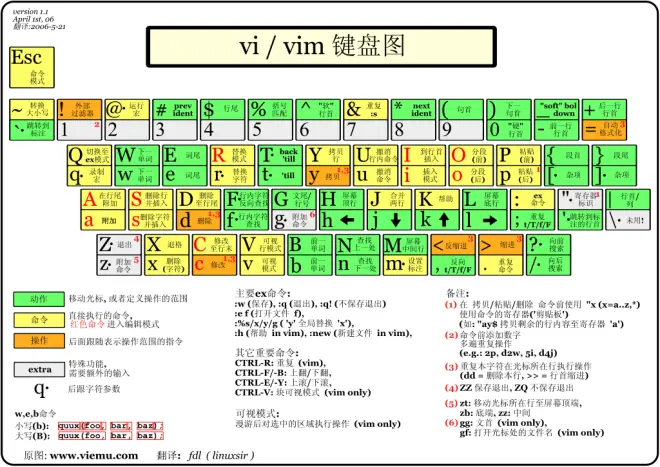
2. 打开和新建文件
如果当前的linux系统中输出:vim命令后,出现命令的不识别的情况,需要安装VIM
安装方式: yum -y install vim*
在终端中输入vim在后面跟上 文件名 即可
vim 文件名
如果文件已经存在, 会直接打开该文件
如果文件不存在, 保存且退出时 就会新建一个文件
2.1、打开文件并且定位行
在日常工作中, 有可能会遇到打开一个文件, 并定位到指定行的情况。
例如: 在开发时候知道某一行代码有错误, 可以快速定位到出错误代码的位置,这个时候, 可以使用以下命令打开文件:
提示: 如果只带上+ 而不指定行号, 会直接定位到文件末尾
2.2、异常处理
如果 vi 异常退出, 在磁盘上可能会保存有 交换文件
下次再使用 vi 编辑文件时, 会看到以下屏幕信息, 按下字母 d 删除交换文件即可。

这种现象如何产生:编辑文件时没有退出, 直接关闭会话窗口。

2.3、vi/vim三种工作模式
基本上 vi/vim 共分为三种模式,分别是:命令模式(Command mode),输入模式(Insert mode)和底线命令模式(Last line mode).

1、命令模式
打开文件首先进入命令模式, 是使用vim的入口。
命令模式下下敲击键盘动作会被Vim识别为命令,而非输入字符。
若想要编辑文本:必须切换到输入模式。
2、底线命令模式
执行 保存 退出等操作 (是从命令模式进入的)
要退出 vi 返回到控制台, 需要在底线命令模式下输入命令,是 vi编辑器 的出口。
在底线命令模式中,基本的命令有(已经省略了冒号):
q 退出程序
w 保存文件
wq 保存且退出文件
wq! 强制保存且退出文件
3、输入编辑模式
正常的编辑文字
3. 常用命令
vi命令还是比较多, 实际使用中也就是那么几个。不奢求一下子全部都记住, 个别命令忘记了, 只是会影响编辑速度而已 . 在使用vi命令时, 注意关闭中文输入法。
熟能生巧,多用多会。
3.1、光标移动
移动光标的方法

如果想要进行多次移动的话,例如向下移动 30 行,可以使用 "30j" 或 "30↓" 的组合按键, 亦即加上想要进行的次数(数字)后,按下动作即可!

3.2、复制粘贴

3.3、搜索替换

3.4、删除

4. 撤销和恢复撤销
在学习编辑命令之前,先要知道怎样撤销之前一次 错误的 编辑操作

5. 插入命令(重要)
在 vi 中除了常用 i 进入编辑模式 外, 还提供了一下命令同样可以进入编辑模式

小结:在进入编辑模式之前,可以通常输入的命令,来进入到不同编辑状态
i:进入到编辑模式后,定位到当前光标前面
I:进入到编辑模式后,定位到当前行的首位置
a:进入到编辑模式后,定位到当前光标的后面追加要写入的内容
A:进入到编辑模式后,定位到当前行的行尾
o:进入到编辑模式后,在当前行的后面,添加一行空行
O:进入到编辑模式后,在当前行的前面,添加一行空行

